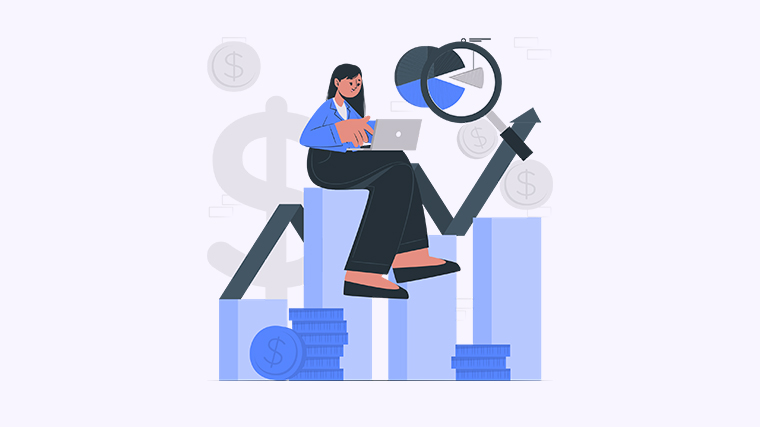
欢迎阅读本篇教程,无论您是初学者还是有一定使用经验的PPT用户,本文都将为您详细介绍如何使用PPT的超链接功能,让您的演示文稿更加生动、互动,吸引观众的注意力。无需担心,按照以下步骤,您将轻松掌握使用PPT超链接的技巧。
方法一:创建文本超链接
文本超链接是一种常见的方式,让您可以将文字链接到其他幻灯片、外部网页、文件或电子邮件地址。以下是创建文本超链接的步骤:
- 选择您要设置超链接的文本。
- 点击“插入”选项卡上的“超链接”按钮。
- 在弹出的对话框中,选择您要链接的目标,例如“幻灯片”、“网页”或“文件”。
- 根据选择的目标输入相关信息,并确认设置。
方法二:创建形状超链接
除了文本,PPT还允许您将形状(如按钮或图标)设置为超链接,以增加交互性。以下是创建形状超链接的步骤:
- 从“插入”选项卡中选择您喜欢的形状。
- 将形状调整为所需大小并添加相关文本或图标。
- 选中形状,点击“插入”选项卡上的“超链接”按钮。
- 按照步骤3中的方法设置形状的超链接。
方法三:创建图片超链接
如果您希望在PPT中使用图片作为超链接,让您的幻灯片更加生动吸引人,以下是创建图片超链接的步骤:
- 插入您喜欢的图片,并将其调整为合适的大小和位置。
- 在幻灯片中选择图片,点击“插入”选项卡上的“超链接”按钮。
- 根据需要选择目标,并设置相关信息。
- 确认设置并完成图片超链接的创建。
通过以上三种方法,您可以灵活使用PPT的超链接功能,为您的演示文稿增加互动性、流畅性和专业感。不要忘记了分享您的想法、解决方案或遇到的问题,我们期待听到您的声音!